Οποιοσδήποτε μπορεί να συμμετάσχει στο πρόγραμμα Windows 10 Insider. Η Microsoft προειδοποιεί τους χρήστες ότι οι δομές που έχετε αποκτήσει στο Πρόγραμμα Insider δεν είναι τόσο σταθερές όσο η σταθερή έκδοση των Windows 10, η οποία είναι αληθής. Αυτός ακριβώς είναι ο λόγος για τον οποίο οι χρήστες δεν χρησιμοποιούν ή, αν το κάνουν, το χρησιμοποιούν σε έναν εφεδρικό υπολογιστή. Το Insider Build όχι μόνο αποκτά τα πιο πρόσφατα σχεδιασμένα χαρακτηριστικά για τα Windows 10, αλλά και νέες εκδόσεις εφαρμογών αποθέματος που μερικές φορές έχουν νέες δυνατότητες. Εάν θέλετε να λάβετε εφαρμογές Insider Build αλλά δεν θέλετε να εκτελέσετε μια εσωτερική εγκατάσταση, μπορείτε.
Αποκτήστε το Insider να δημιουργεί εφαρμογές
Για να λάβετε εφαρμογές Insider Build, πρέπει να συμμετάσχετε στο Πρόγραμμα Insider. Μην ανησυχείτε, όμως, δεν θα εγκαταστήσετε καμία εσωτερική έκδοση.
Το πρώτο πράγμα που πρέπει να κάνετε είναι να ανοίξετε την εφαρμογή Ρυθμίσεις και να μεταβείτε στην ομάδα απορρήτου των ρυθμίσεων. Μεταβείτε στην καρτέλα "Διαγνωστικά και ανάδραση" και επιλέξτε την επιλογή Πλήρης στο στοιχείο "Διαγνωστικά δεδομένα".
Στη συνέχεια, μεταβείτε στην ομάδα Ενημέρωση και ασφάλεια τουΡυθμίσεις. Επιλέξτε την καρτέλα Windows Insider Program και εγγραφείτε στο πρόγραμμα Insider. Επιλέξτε το λογαριασμό με τον οποίο θέλετε να συνδεθείτε. Στη συνέχεια, θα σας ρωτήσει ποιο είδος περιεχομένου θέλετε να λαμβάνετε.
Επιλέξτε τις επιλογές "Μόνο διορθώσεις, εφαρμογές και προγράμματα οδήγησης". Επιβεβαιώστε το περιεχόμενο που θέλετε και, στη συνέχεια, κάντε επανεκκίνηση του συστήματός σας όταν σας ζητηθεί.

Δεν θα ενημερωθείτε για μια έκδοση Insider. Ανοίξτε την εφαρμογή Microsoft Store και ελέγξτε για ενημερώσεις. Οποιεσδήποτε ενημερώσεις που είναι διαθέσιμες για τις εφαρμογές αποθεμάτων θα εμφανίζονται τώρα στο κατάστημα. Εγκαταστήστε την ενημερωμένη έκδοση για όποια εφαρμογή θέλετε.
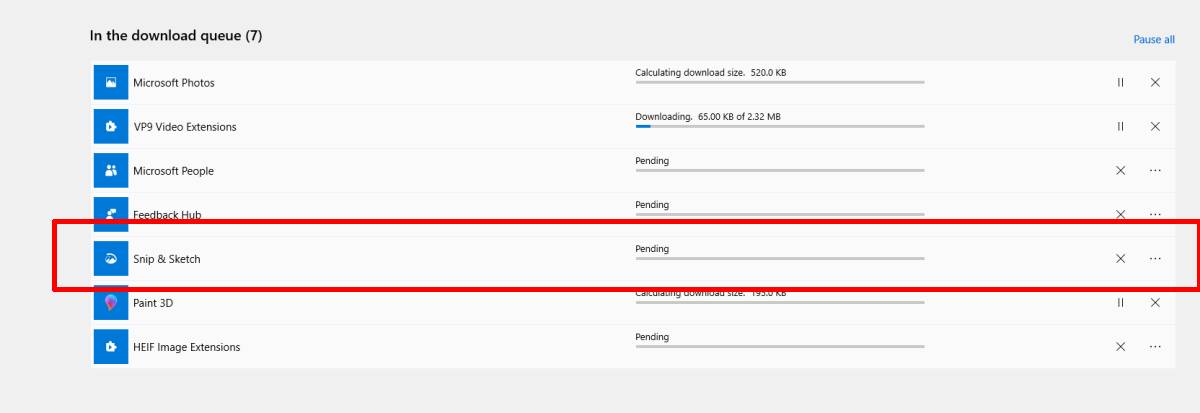
Τώρα που έχετε τη νεότερη έκδοση των εφαρμογών που θέλετε, μπορείτε να εξαιρεθείτε από τα Insider Builds επειδή προφανώς δεν θέλετε αυτές τις κατασκευές.
Ανοίξτε την εφαρμογή Ρυθμίσεις, μεταβείτε στην επιλογή Ενημέρωση & ασφάλεια,επιλέξτε την καρτέλα Προσωπικό παράθυρο των Windows και κάντε κλικ στο κουμπί Σταματήστε το Insider Preview builds. Θα δείτε μια ερώτηση που θα σας ρωτά τι θέλετε να σταματήσετε. Επιλέξτε την επιλογή Stop Insider Builds completely. Θα χρειαστεί να κάνετε επανεκκίνηση του υπολογιστή σας.
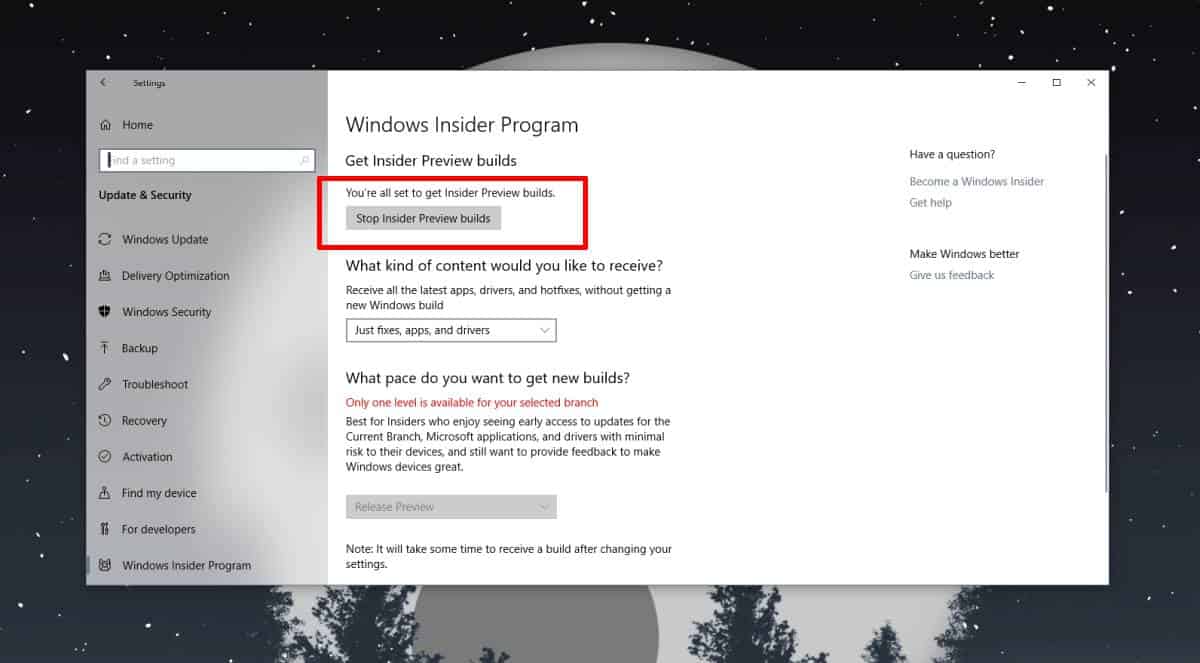
Η ενημέρωση της εφαρμογής θα κολλήσει ακόμα κι αν δεν είστε πλέον στο Insider Builds. Κατάφερα να αποκτήσω τη νέα έκδοση της εφαρμογής Snip & Sketch, η οποία τελικά επιτρέπει στους χρήστες να αποθηκεύουν snips σε μορφή JPEG.
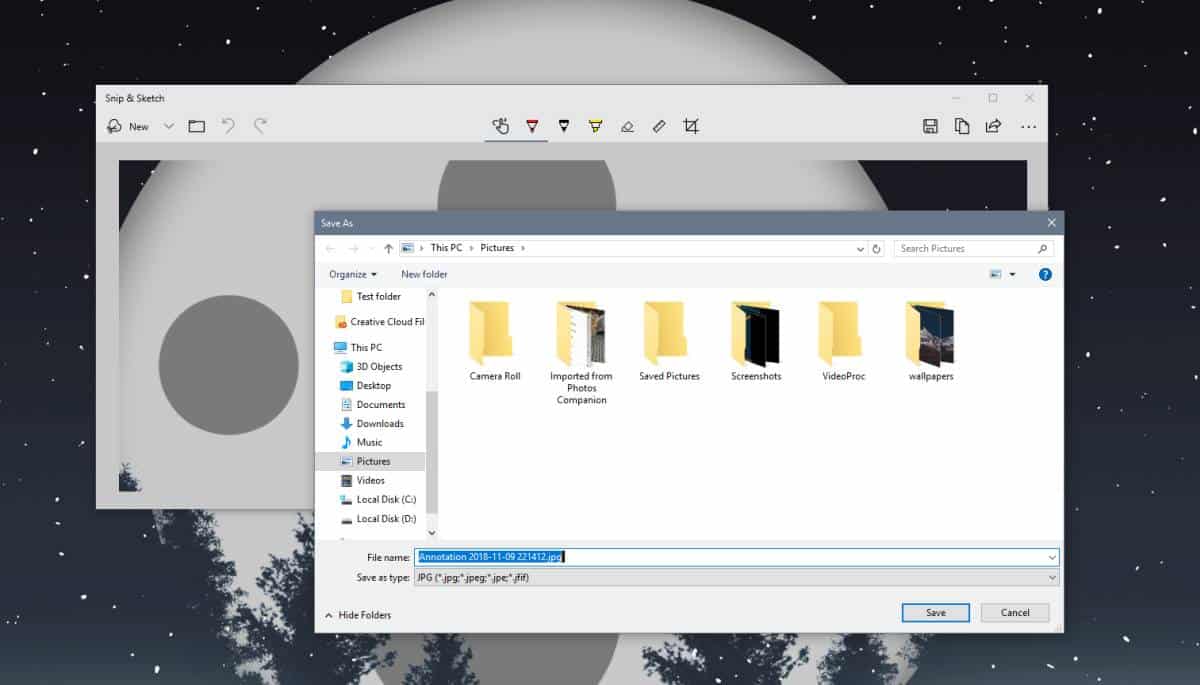
Ένα πράγμα που θα έπρεπε να γνωρίζετε είναι ότι η εσωτερική οικοδόμησηοι εφαρμογές είναι λιγότερο σταθερές από αυτές που παίρνετε στο σταθερό κανάλι Windows 10. Οι εφαρμογές δεν πρόκειται να καταρρεύσουν το σύστημά σας, οπότε αν βρείτε ποτέ μια ενημερωμένη έκδοση εφαρμογών, σπάει την εφαρμογή, μπορείτε να την απεγκαταστήσετε και όταν την εγκαταστήσετε ξανά, θα εγκατασταθεί η σταθερή έκδοση.
Εάν βρίσκεστε στη σταθερή έκδοση των Windows 10 και το Microsoft Store δεν θα κάνει λήψη νέων, σταθερών εκδόσεων μιας εφαρμογής, μπορείτε να το διορθώσετε αρκετά εύκολα.













Σχόλια